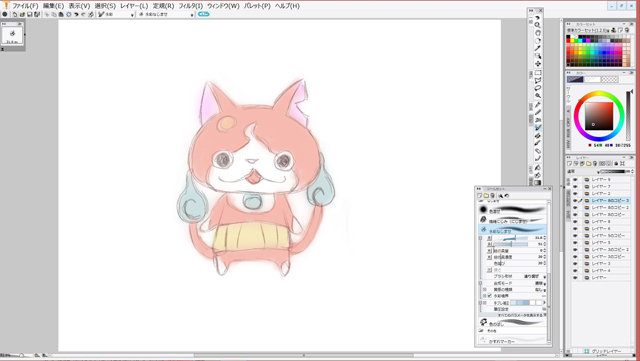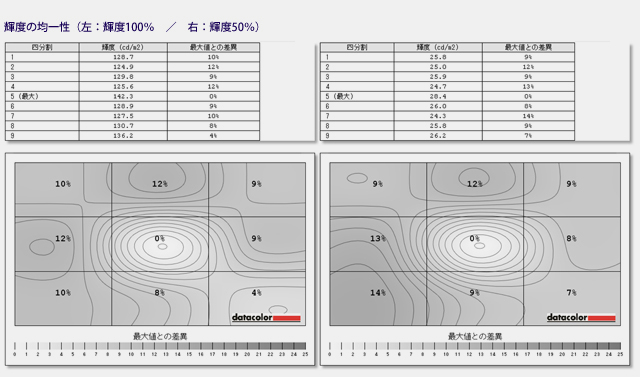ThinkPad 10 に付属のThinkPad Tablet ペンで文字やイラストを描いてみる 使い心地は?
前記事(ThinkPad 10 のベンチマーク結果 Atom Z3795搭載タブレットの実力は?)に続き、今回は ThinkPad 10に付属するThinkPad Tablet ペンの使い勝手について。

ThinkPad 10 購入時のカスタマイズでデジタイザペン対応の液晶を選択した場合、ワコム製のデジタイザを採用した「ThinkPad Tablet ペン」が標準で付属します。
従来のデジタイザー ペンに比べてやや太く、ペン先の形状を改良する事によって紙に描くのに近い描き心地を実現しているのだそうで、筆圧感知は1024段階。ThinkPad 10をメモ帳代わりにはもちろん、簡単なイラスト制作などにも使えるかもしれません。
というわけで早速使ってみました。
他、ThinkPad 10の液晶の見やすさや表示品質などについても検証、結果を掲載しています。
【ThinkPad 10 レビュー記事目次】
・ThinkPad 10 およびウルトラブックキーボードの外観チェック
(ThinkPad 10の外観・インターフェース / ウルトラブックキーボードの使い勝手 / 重量)
・カバーをめくるだけでカメラが起動できる ThinkPad 10 クイックショットカバーのレビュー
(ThinkPad 10 クイックショットカバーの詳細 / ThinkPad 10 の背面カメラで撮影した写真)
・構成特徴とベンチマークテストの結果
(構成と特徴 / ベンチマークテストの結果 / ThinkPad Tablet 2(Atom Z2760)との性能比較 / 消費電力・温度 / 再起動にかかる時間 / バッテリ駆動時間)
・ThinkPad Tablet ペンの詳細・使用感は?
(ThinkPad Tablet ペンの詳細 / 文字やイラストの描き心地は? / 液晶の表示品質)
・プリインストール・ソフトウェアの内容
(プリインストール・ソフトウェア / 簡易的な写真・動画編集アプリを搭載)
・製品のまとめ
(ThinkPad 10 まとめ)
ThinkPad Tablet ペンの詳細
冒頭でも述べた通り、ThinkPad 10のカスタマイズでデジタイザペン対応の液晶を選択した場合、ワコム製のデジタイザを採用した「ThinkPad Tablet ペン(4X80F22107)」が標準で付属します。
電池不要の軽量(8g前後)なペンです。

ThinkPad Tablet ペン

ThinkPadのロゴ とても小さい
ThinkPad 10は、ThinkPad Tablet 2よりも薄く設計されているため 本体にペン収納スロットは設けられておらず、ペンを携帯する場合はオプションのケースや、同じくオプションのキーボードに設けられたペン収納用のスロットを利用します。
タブレット本体にペンを収納できないのは少し不便ですが、その代り、従来のThinkPad 10用の Tablet ペンは従来のペンよりも太く設計され、使いやすくなっています。

側面にはボタン付き
側面のボタンを押すとコンテキストメニューを表示させる事ができます。
(便利ですが、たまに誤って押してしまいます。)
消しゴム機能も搭載。

従来のペンとはペン先が異なる
確かに、以前のペンとはペン先が異なるようです。
やや小さく、またペン先が細く短くなっています。
ThinkPad 10に ThinkPad Tablet ペンで文字や絵を描いてみる 描き心地は?
早速、ThinkPad Tablet ペンを利用して文字やイラストなどを描いてみました。
このThinkPad Tablet ペンは 1024段階の筆圧感知に対応しており、強弱をつけた入力が可能です。
ただ、どのような場合でも筆圧による入力が行えるのではなく、感知情報の処理が行えるソフトウェアを利用する必要があります。
今回は筆圧感知に対応する、セルシスのIllustStudioを利用して文字や絵を描いてみました。(クリックで大きな画像が開きます)
ThinkPad 10のようなタッチパネルを搭載する液晶は、タッチ面と表示部分に視差がある事、また液晶面が滑りやすい為、ペンを使った細かな入力は少し行い難い(※)のですが、ペンの描き心地や反応自体は悪くはありません。
※Windowsで提供されているTablet PCの設定より、ペン入力のキャリブレーションは実行済みです。
ただ、ThinkPad 10は10.1型で1,920×1,200ドットと解像度が高いため、メニューなどの操作がし辛いです。150%とかなり大きめの表示サイズに設定されてはいるものの、制作系のソフトはメニューの表示がとても細かい為、ペンで描く事よりも一つ一つのメニューの選択や設定の方が大変という感じです。
あと、ThinkPad 10はWindowsタブレットにしては性能は良い方だと思いますが、ソフトを快適に動作させるにはやや性能不足。ThinkPad Tablet 2で絵を描いたときにも思いましたが、Atomではこういった作業をメインに行うにはちょっと難しいのかもしれません。
Core i搭載で11.6型サイズの ThinkPad Helixの方が、イラストなどを描くには使いやすいです。
ちなみに、Helixのペンを使用して ThinkPad 10に絵や文字を書いてみたのですが、新しいペンは「より使いやすくなった」というだけあって、確かにThinkPad 10に付属のTabletペンの方が書き易いです。
ペン先が小さいため、特に細かい描写を行う場合などに使いやすいと感じます。

ThinkPad Helixのペン 先がやや太い
新しいペンのペン先は細く小さいだけではなく、入力時の感触なども異なっています。
ThinkPad 10でイラストを描く場合、非光沢かつ摩擦感を追加するシートなどを液晶面に貼るとより使いやすくなりそうです。
もう少し性能はほしいものの、簡単なお絵かきタブレットとしては良いと思います。
液晶の見やすさや表示品質など
ThinkPad 10に搭載されている、液晶の見やすさや表示品質などをチェックします。
なお全ての製品に同じ液晶が搭載されるとは限らないため、以下の内容は参考程度にご覧ください。
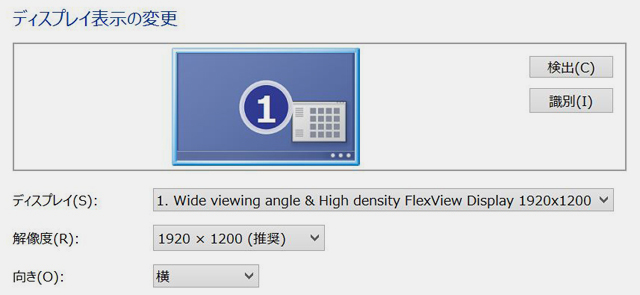
10.1型WUXGA(1,920×1,200)の光沢液晶を搭載 かなり表示が細かい
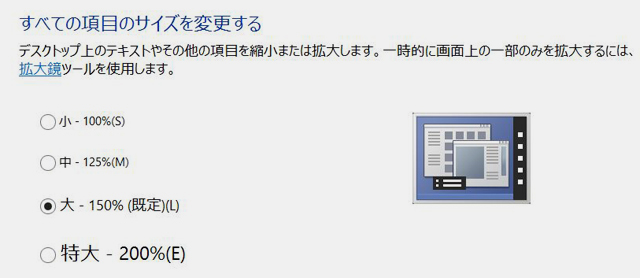
画面の表示サイズはデフォルトで150% 100%にするとアイコンが小さくなりすぎる
10.1型で1,920×1,200ドットと解像度が高い為か、デフォルトで画面表示が150%に設定されていました。
150%表示であっても、アプリケーションによっては文字などがやや小さめなので、細かい文字を読むのが苦手な方には少し使い辛いかもしれません。
ThinkPad 10で画面の表示サイズを100%に設定した場合と、150%(デフォルト)に設定した場合の画面の見え方は以下のようになります。
同じ10.1型で1,366×768ドットのThinkPad Tablet 2の画面も、参考として掲載してみました。
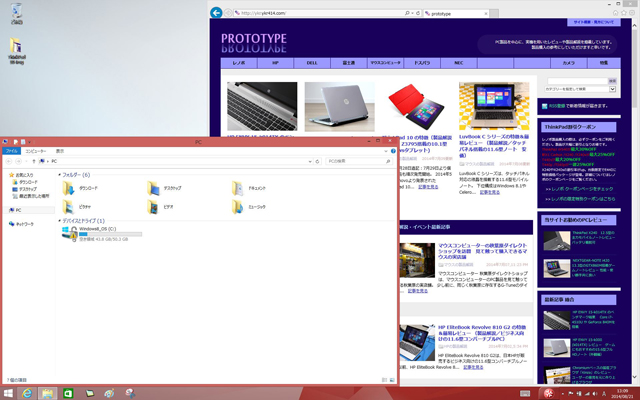
ThinkPad 10(1,920×1,200) 画面表示サイズを100%に
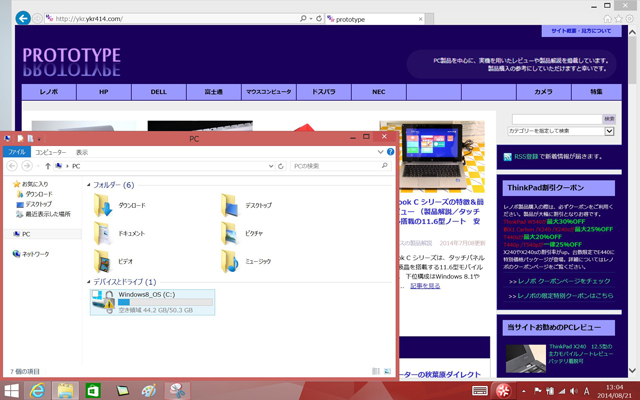
ThinkPad 10(1,920×1,200) 画面表示サイズを150%に(初期設定)
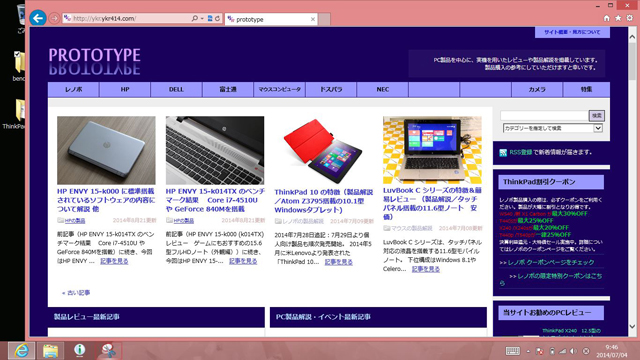
ThinkPad Tablet 2(1,366×768) 画面表示サイズを100%に
ThinkPad Tablet 2の画面の見え方は、ThinkPad 10を150%表示に設定した場合の画面の見え方に近いようです。
ただ、ThinkPad 10は画面の比率が16:10と、ThinkPad Tablet 2に比べてやや縦長であるため、体感的に ThinkPad Tablet 2よりもThinkPad 10の方が見やすいと感じる方が多いのではないかと思います。
なお、画面の表示サイズは「コントロールパネル > デスクトップのカスタマイズ > ディスプレイ」より変更が可能です。
画面の視野角を確認します。
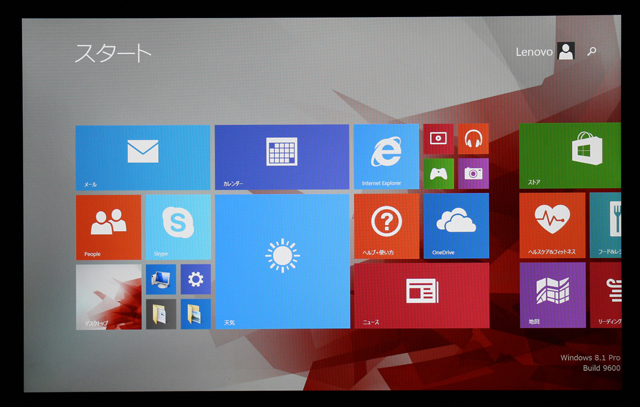
画面を正面から
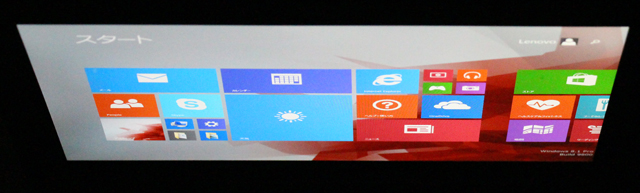
画面を上側から

画面を右側面から
IPSパネルであるため、視野角は広いです。
画面を左右から見た場合でも、内容をはっきりと視認できます。
複数人でタブレットの画面を閲覧するような場合でも、見る位置によって見え方が変わってしまうといった事がありません。
次に、色域について。
以降、Spyder 4 Eliteによる測定結果をもとに検証を行っています。

sRGBのカバー率が74%、AdobeRGBのカバー率は56%という結果です。
色域はあまり広くはないようです。
ガンマカーブを確認してみます。
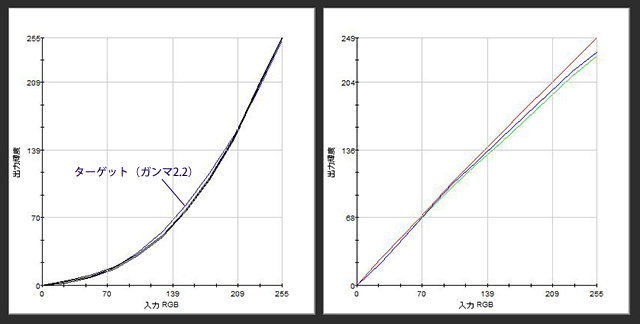
左:ガンマ応答カーブとターゲット(ガンマ2.2) / 右:ガンマ補正カーブ
ガンマ応答カーブは、補正前からガンマ2.2のカーブに近い曲線を描いています。
補正カーブを見るとわずかに青と緑が抑えられているようですが、補正幅は小さく、デフォルトの状態でも比較的色の再現性は良いと言えるでしょう。
さらに、画面の均一性について。
画面の色ムラや輝度のムラをチェックします。
色ムラは若干あります。
ただ、見ても色差はわからないレベルです。
輝度ムラについては、画面の周囲がやや暗いようですが、こちらも殆どわからないレベル。
色域は狭いものの、画面に表示される色はデフォルトの状態でも比較的正確ですし、色ムラや輝度ムラもそれ程大きくはありません。
明るい場所ではやや反射や映り込みが目立つものの、視野角が広く見やすい液晶です。
表示が高精細であるため、写真や映像などの閲覧も楽しめると思います。
ThinkPad 10 のペンの使用感や液晶については以上となります。
次記事は、ThinkPad 10に搭載されているソフトウェアの内容をご紹介いたします。定番のツールに加え、簡単な写真・動画編集アプリなども搭載していたりと中々面白い内容です。
次: ThinkPad 10に標準搭載されているソフトウェアの内容を解説 写真・動画の簡易編集を行えるアプリなど 他、製品まとめ